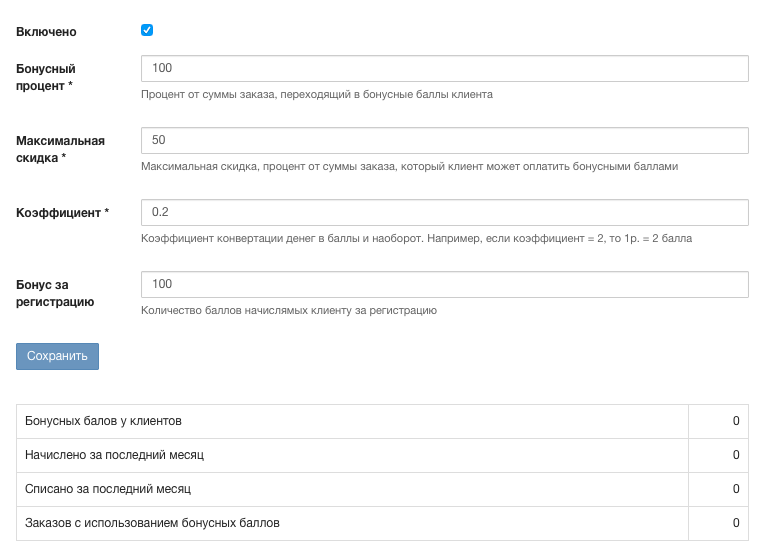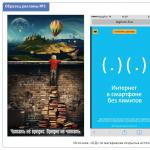Раздел "отстъпки и бонуси"
В този раздел можете да управлявате отстъпките и вградената бонусна система, както и да свържете външната бонусна система "Mnogo.ru".
Общ изглед на прозореца на секцията
Разделът се състои от две части - прозорец за избор на тип отстъпка и прозорец за управление. По подразбиране, когато отидете в секцията, се отваря типът отстъпка „По сума на поръчката“. Нека започнем описанието на раздела с него.
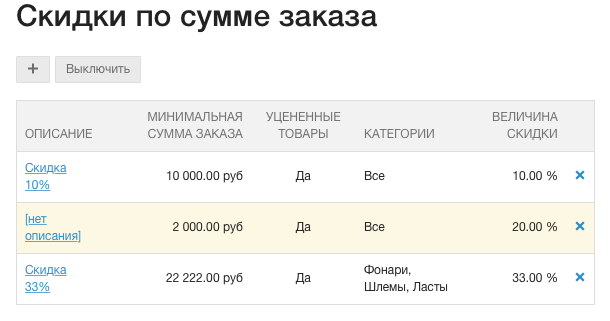
В списъка с всички отстъпки по сума на поръчката можете да видите основните им параметри:
- Описаниее името, което можете да дадете отстъпката, за да ги различите един от друг
- Минимална сума за поръчка- сумата, на която ще се прилага отстъпката
- стоки с отстъпка- определя дали отстъпката ще се прилага за продукти с попълнено поле "Стара цена".
- Категории- тези категории в каталога, за които ще се прилага отстъпката. По подразбиране отстъпката важи за всички продукти.
- Стойност на намалението- като процент или в рубли, в зависимост от настройките
- Премахване на бутона за отстъпка
Добавяне на отстъпка от сумата на поръчката
Щракнете върху иконата "+"над списъка с отстъпки, за да добавите нова. Ще се появи следният прозорец:
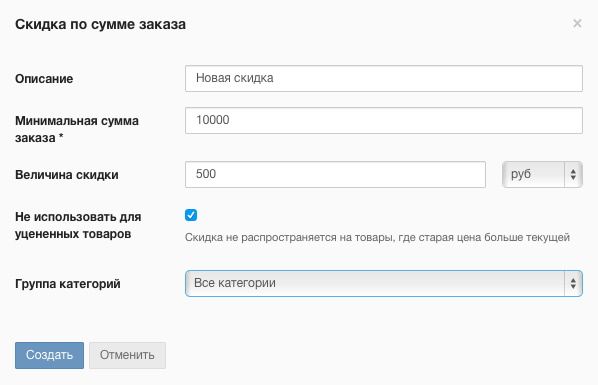
В полето Описаниевъведете име на отстъпка, за да различите едното от другото.
В полето Минимална сума за поръчкавъведете сумата, при достигане на която ще бъде приложена отстъпката в кошницата.
Стойност на намалението- задайте стойността тук като абсолютна стойност във валута или като процент от сумата на поръчката.
Отстъпката няма да важи за артикули със стара цена. Тоест, ако в количката има 3 продукта за общата сума, на която се прилага отстъпката, единият от които е със старата цена, то отстъпката няма да се прилага, докато не се добави друг продукт, който няма старата цена .
Категорийна група- тук можете да изберете една или повече категории продуктови каталоги, за които ще работи отстъпката. По аналогия със стоките с намаление, отстъпката се прилага само ако кошницата съдържа стоки за точната сума от правилните категории. Ако се създават различни отстъпки за различни категории, те няма да се припокриват – отстъпките ще се прилагат само когато се съберат необходимите суми за всяка от разделените категории.
Редактиране на отстъпки
Просто кликнете върху името на отстъпката и ще се появи същият прозорец като при добавяне на нова. Тук можете лесно да промените параметрите на отстъпката.
Деактивиране на всички отстъпки според сумата на поръчката
Кликнете върху бутона „ИЗКЛЮЧЕНО“ над списъка с отстъпки
Кумулативни отстъпки
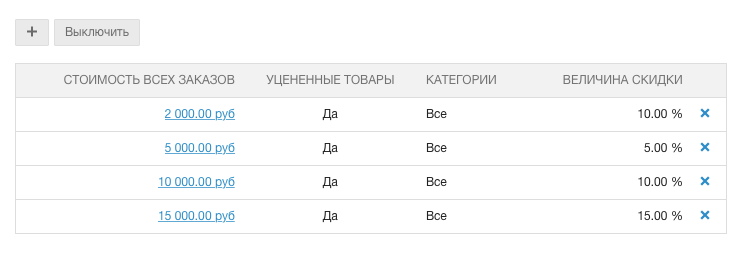
Този тип отстъпка работи само за регистрирани потребители. И това си струва да използвате, за да оформите кръг от редовни клиенти във вашия магазин.
Кумулативните отстъпки работят по следния начин:
- Клиент купува продукт от вас за първи път, на този етап го каните да се регистрира, за да може да получава прогресивни отстъпки при следващи покупки
- При извършване на следните покупки клиентът трябва да влезе в личния си акаунт във вашия магазин или можете ръчно да преиздадете поръчката си.
- При достигане на предварително определена сума от всички покупки, клиентът получава отстъпка за целия асортимент или за определени категории стоки.
Добавяне на нова кумулативна отстъпка
Кликнете върху бутона „+“ над списъка с отстъпки, за да добавите нова. В прозореца, който се показва, попълнете полетата:
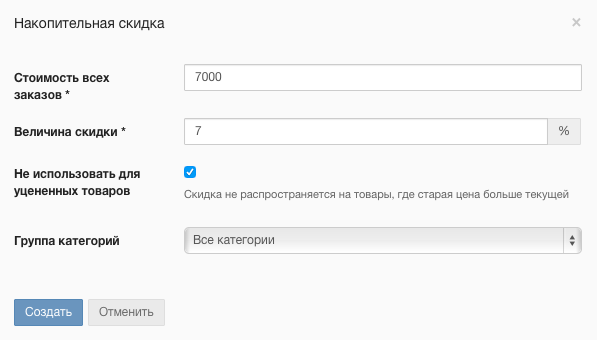
- Цената на всички поръчки- сумата, при достигане на която клиентът ще получи отстъпка за всички следващи покупки
- Стойност на намалението- процента от сумата, с която ще бъде намалена цената на поръчката, без да се брои цената на доставката
- Не използвайте за артикули с намаление- поставете отметка в това квадратче, ако искате продукти със стара цена да не участват в отстъпки.
- Групи по категории- изберете категориите, за които ще се прилага отстъпката. Ако искате отстъпката да се прилага към целия диапазон - оставете стойността по подразбиране (Всички категории)
Отстъпки по групи клиенти
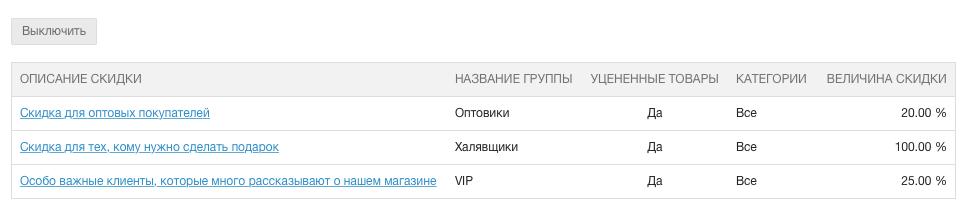
Отстъпката за група клиенти е достъпна само за вече регистрирани клиенти, които сте преместили в групата, за която е назначена отстъпката.
Нека използваме групата клиенти "Търговци на едро" в нашия тестов магазин като пример:
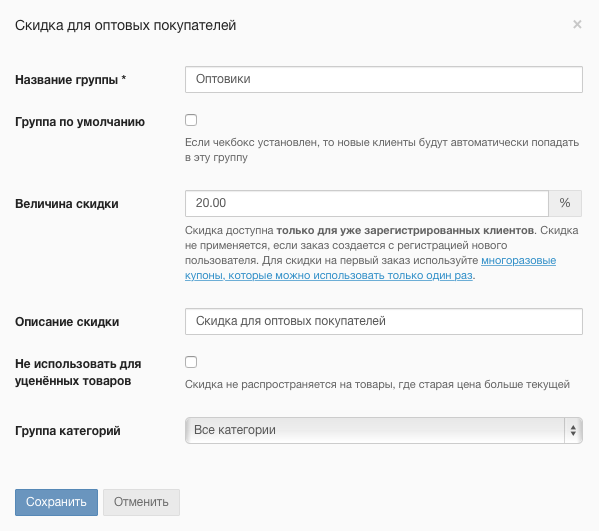
Всички действия, които ще извършим с отстъпка тук, ще бъдат приложени към настройките за отстъпка в секцията „Клиенти“ на бек офиса.
- Име на групата- идентификатор на клиентската група. Това е само име, може да бъде всичко.
- Група по подразбиране- ако поставите отметка в това квадратче, тогава всеки, който се регистрира в магазина, веднага ще попадне в тази група. Групите като цяло са много удобни за използване за работа с редовни клиенти.
- Стойност на намалението- стойност като процент от сумата на поръчката, с възможност за посочване на стотни от процента.
- Описание на отстъпката- само текстово описание, за да не се объркате в голям брой различни групи и отстъпки
- Не използвайте за артикули с намаление- подобно на други отстъпки: продукти, чиято стара цена е по-висока от основната, не участват в програмата за отстъпки, тоест отстъпката се изчислява от сумата на поръчката минус цената при поръчка на такива продукти.
- Категорийна група- една или повече каталожни категории, за които ще се прилага отстъпката.
Внимание!Групата "Търговци на едро" е създадена от нас само като пример. За показване на специални цени за купувачи на едро, препоръчваме да използвате функционалността „Видове цени“, която .
Купони отстъпки
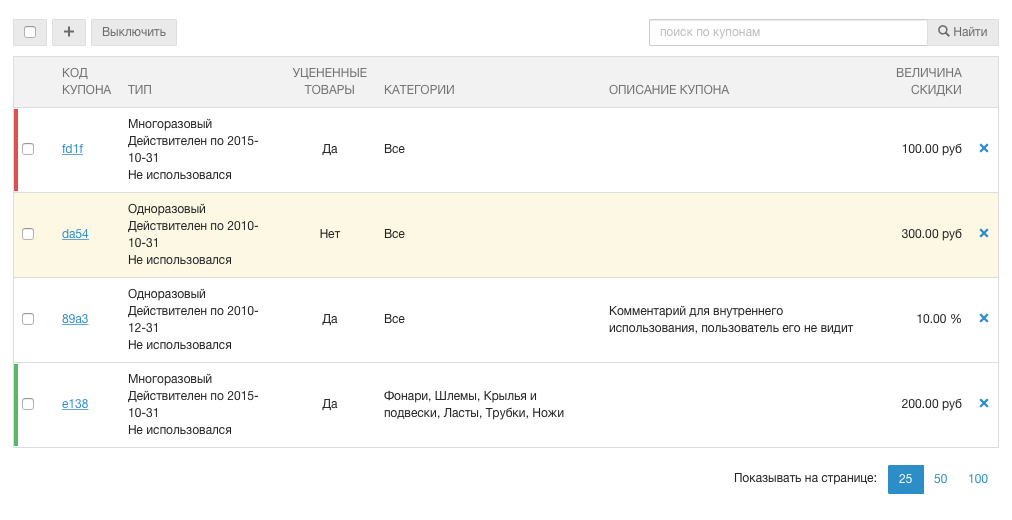
Има много начини да използвате купони за отстъпка. Например, ако посетител реши да напусне сайта, тогава му се предлага купонна отстъпка, за да го заинтересува от покупката. Или можете да използвате канал за промоция, като например услуги за купони. Или можете да раздавате флаери с купони за отстъпка на многолюдни места във вашия град. Като цяло, купоните са удобен начин да привлечете вниманието на аудиторията си към вашия магазин.
Добавяне на купон за отстъпка
Щракнете върху иконата "+" над списъка с отстъпки, за да добавите нова опция за купон. Ще се появи следният прозорец:
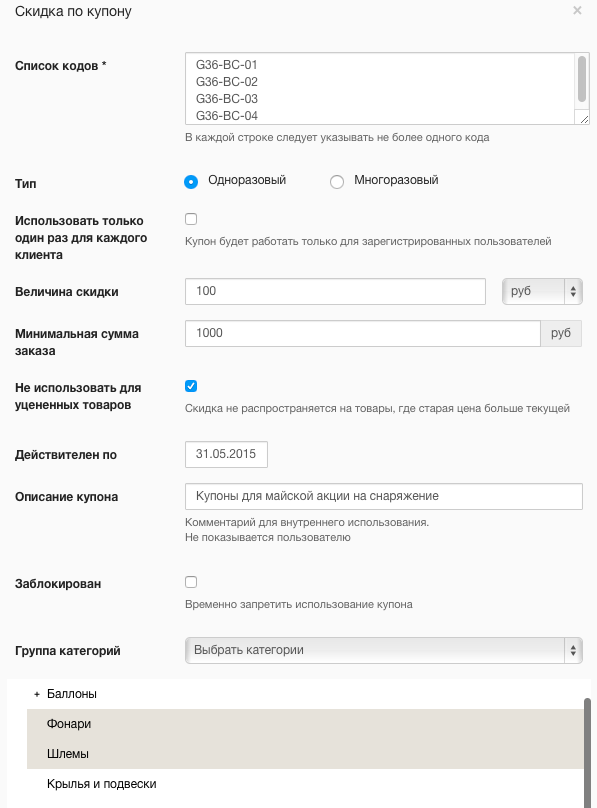
Списък с кодове- въведете предварително подготвени кодове на купони тук. Това могат да бъдат произволни набори от букви, цифри и символи. Кодовете трябва да бъдат подредени в една колона! След като запазите, ще видите и ще можете да редактирате всеки талон поотделно.
Тип- За еднократна или многократна употреба. В първия случай всеки талон може да се използва само веднъж, след което автоматично се блокира. Ако купонът е за многократна употреба, всеки потребител може да го използва произволен брой пъти, докато купонът не изтече.
Използвайте само веднъж на клиент- това означава, че купоните ще работят само за регистрирани потребители и всеки от тях може да се използва само веднъж.
Стойност на намалението- размерът на отстъпката в рубли или в % от сумата на поръчката.
Минимална сума за поръчка- ако желаете талонът да работи само от определена сума от поръчката - въведете номера в това поле.
Не използвайте за артикули с намаление- стоки с попълнено поле "Стара цена" и номерът в това поле е по-голям от този в полето "Цена", няма да се вземат предвид при изчисляване на сумата на поръчката, от която може да се приложи отстъпка.
Валидно за- ако искате да ограничите срока на валидност на талона, посочете тук датата, след която талонът ще бъде автоматично изключен.
Описание на купона- за да не се объркате в голям брой купони, препоръчваме да ги маркирате с помощта на това поле
блокиран- ръчно блокиране/деблокиране на талона. Блокирайте талон, ако не искате да чакате да бъде осребрен или да изтече. Отключете, ако искате да го използвате повторно.
Редактиране на купони
Щракнете върху кода на купона в общия списък, за да отворите прозореца за редактиране. Той е напълно идентичен с прозореца за добавяне на купони, така че няма да го разглеждаме подробно.
Премахване на купони
Има две опции за изтриване - едно по едно и групово. За да премахнете отделен талон, щракнете върху иконата "X" вдясно от описанието на купона. За да изтриете няколко купона едновременно - изберете ги, като използвате квадратчетата за отметка вляво от кодовете и кликнете върху иконата за изтриване:
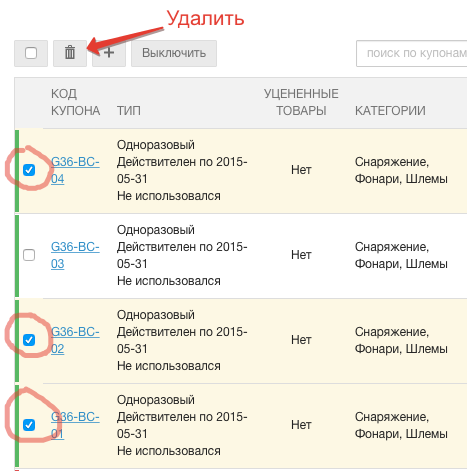
Търсене на купони
Предлага се само с кодове на купони.
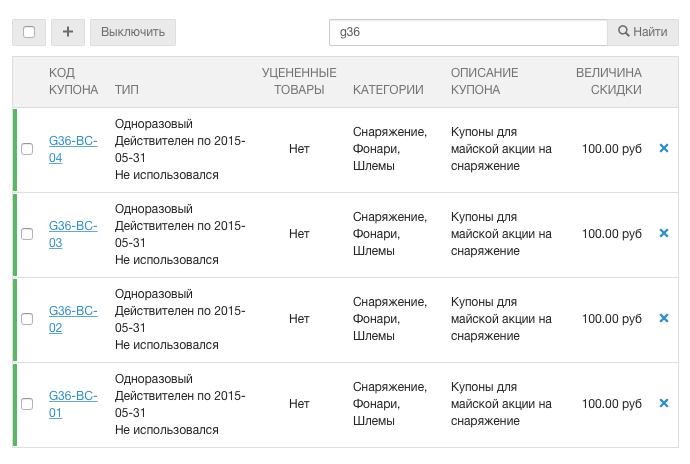
Външни отстъпки
Когато създавате отстъпка, трябва да посочите URL адреса, до който ще бъде изпратена заявката, за да получите стойността на отстъпката.
Заявката се изпраща във формат JSON. Отговорът се очаква и във формат JSON.
Заявката съдържа цялата информация за поръчката.
В отговор на заявката трябва да върнете един от следните обекти:
1) Може да се приложи отстъпка
{
отстъпка: 10, // Стойност на отстъпката, ако отстъпка_тип == ПРОЦЕНТ, тогава е 10%, в противен случай 10 рубли
discount_type: "PERCENT", // Може би ПАРИ
title: "Получавате отстъпка на карта XXXXX", //Текстово описание на отстъпката, която ще бъде запазена в поръчката и показана на потребителя
}
2) Отстъпката не може да се приложи по някаква причина
{
errors: ["Картата не е намерена"] // Масив от грешки
}
Трябва да добавите формуляр, който изпраща данни към URL адреса
/cart_items
Метод PUT
Трябва да добавите вход към формуляра, в който потребителят ще въведе номера на картата
Например
.....
, където XXXX е идентификационният номер на полето за допълнителна поръчка
Грешките са налични в ликвидния шаблон чрез метода discount_errors на променливата cart.
пример:
(% за грешка в cart.discount_errors %) ((грешка))
(% край за %)
Бонуси
InSales предоставя две бонус системи - вградена и от Mnogo.ru. Общият принцип на бонус системите е както следва:
- Клиентът се регистрира в бонусната система на магазина и получава поощрителни точки за присъединяване.
- При всяка покупка изразходваните рубли се превръщат в бонус точки с определен коефициент. Например, ако коефициентът е 0,2, тогава за всеки изразходван 1000 рубли клиентът ще получи 200 бонус точки. В InSales можете допълнително да ограничите получаването на точки, като посочите какъв процент от сумата на поръчката участва във формирането на бонуса
- След като натрупа определен брой точки, клиентът може да ги използва, за да плати част от следващата покупка. И ако зададете подходящите настройки - тогава цялата следваща покупка.
Бонусна система InSales
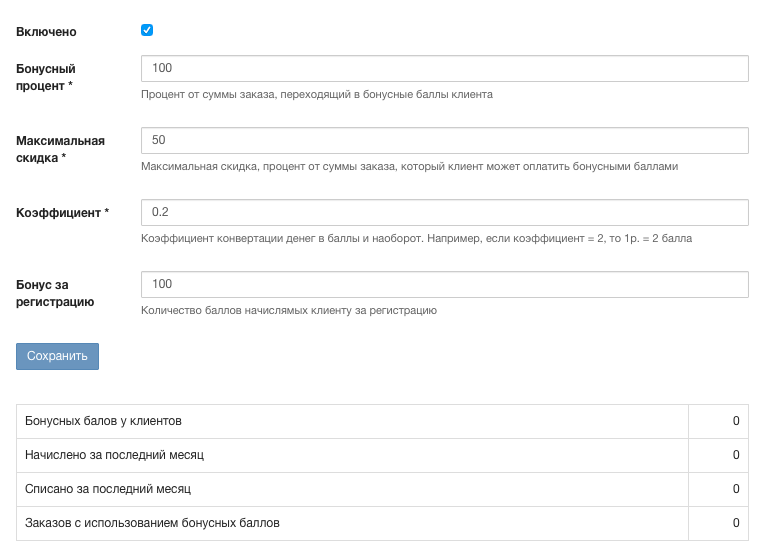
Полета за настройки
- Включени- поставете отметка в това квадратче, за да активирате натрупването на бонуси за регистрирани клиенти.
- Бонус процент- това поле определя какъв процент от сумата на поръчката ще се използва за натрупване на бонус точки.
- Максимална отстъпка- посочете тук какъв процент от сумата на поръчката купувачът може да заплати с бонус точки.
- Коефициент- посочете тук колко "тежи" 1 бонус точка във валута. В примера коефициентът е 0,2. Това означава, че 1000 рубли = 200 бонус точки.
- Бонус за регистрация- тук можете да посочите колко получава клиентът за регистрация във вашия магазин. Препоръчваме ви да добавите информация за програмата за лоялност към страницата за плащане и към имейлите, които клиентите ви получават, когато направят поръчка.
Статистически полета
- Бонус точки за клиенти- общият брой бонуси за всички регистрирани клиенти
- Натрупани през последния месец- общия брой натрупани точки за последния календарен месец
- Отписани през последния месец- общия брой изразходвани бонус точки за последния календарен месец
- Поръчки, използващи наградни точки- общият брой поръчки, в които са използвани бонуси.
Бонусна система Mnogo.ru
В InSales можете да се свържете с Mnogo.ru с помощта на специално приложение. Попълнете полетата в съответствие с инструкциите, предоставени от техническата поддръжка на системата: